Du skal være administrator på den computer, hvor du vil installere Microsoft 365, Office 2019, Office 2016 eller Office 2013.
Hvis du ikke allerede er administrator, når vinduet Kontrol af brugerkonti vises under installationen af Office, skal en person med administratorrettigheder på computeren indtaste sit administratorbrugernavn og adgangskode og derefter vælge Ja for at installationen kan fortsætte.
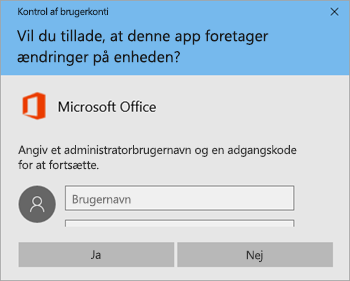
Sådan kontrollerer du, om du er administrator
Hvordan du kontrollerer, om du har administratorrettigheder på computeren, og hvad du skal gøre, hvis du ikke gør det, afhænger af, om computeren er tilsluttet et domæne eller ej.
Tip!: Et domæne er en måde, hvorpå netværksadministratoren for en organisation (f.eks. dit arbejde eller din skole) kan administrere alle computere i sit miljø. Er du ikke sikker på, om din computer er tilsluttet et domæne? Gør følgende: Åbn Kontrolpanel, og vælg derefter System og sikkerhed > System. Nederst i afsnittet Vis grundlæggende oplysninger om computeren står der Domæne:, hvis du er tilsluttet et domæne, og der vil stå navnet på det domæne, du er på. Hvis du ikke er tilsluttet et domæne, står der Arbejdsgruppe: og navnet på den arbejdsgruppe, som din computer er en del af.
Computeren er ikke tilsluttet et domæne
-
Vælg Start, og skriv Kontrolpanel.
-
I vinduet Kontrolpanel skal du vælge Brugerkonti > Skift din kontotype.
-
Sørg for, at Administrator er markeret. Hvis du ikke vælger indstillingen Administrator, skal du kontakte den person, der har administratorrettigheder på din computer og bede vedkommende om at give dig administratortilladelser eller få vedkommende til at indtaste sit administratorbrugernavn og adgangskode, når computeren beder om det under installationen af Office.
Computeren er tilsluttet et domæne
-
Vælg Start, og skriv Kontrolpanel.
-
I vinduet Kontrolpanel skal du vælge Brugerkonti > Skift din kontotype.
-
I vinduet Brugerkonti skal du vælge Egenskaber og derefter vælge fanen Gruppemedlemskab.
-
Sørg for, at Administrator er markeret. Hvis du ikke vælger indstillingen Administrator, skal du kontakte den person, der har administratorrettigheder på din computer og bede vedkommende om at give dig administratortilladelser eller få vedkommende til at indtaste sit administratorbrugernavn og adgangskode, når computeren beder om det under installationen af Office.











